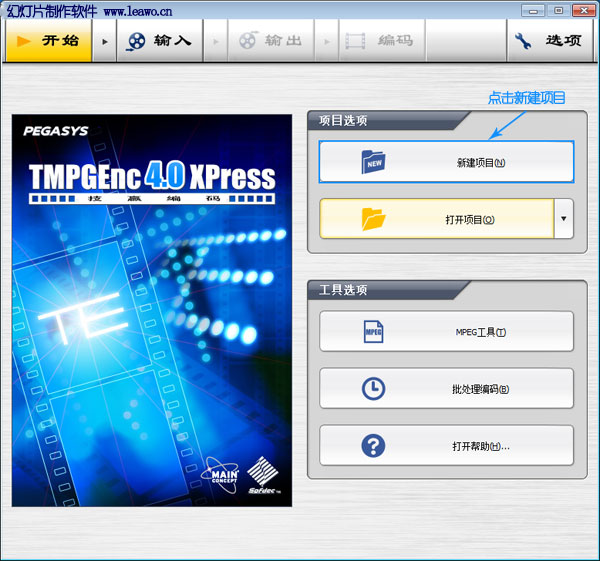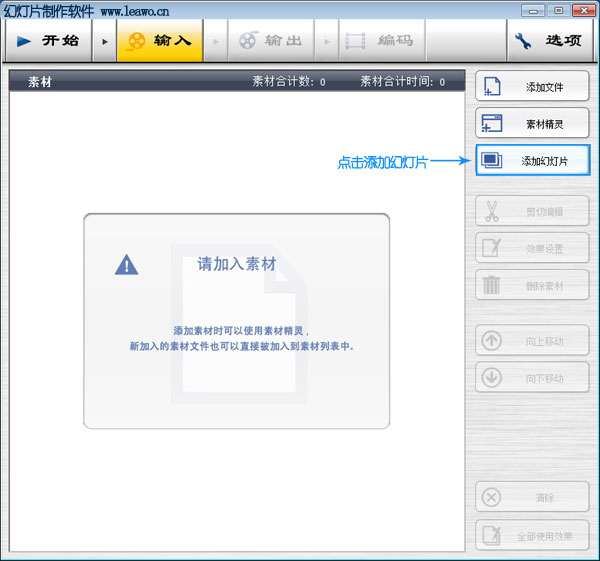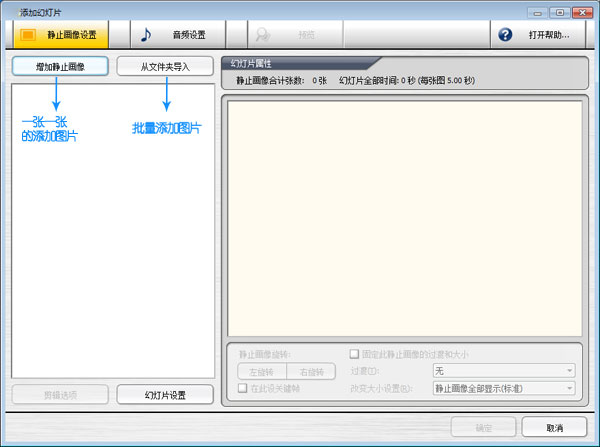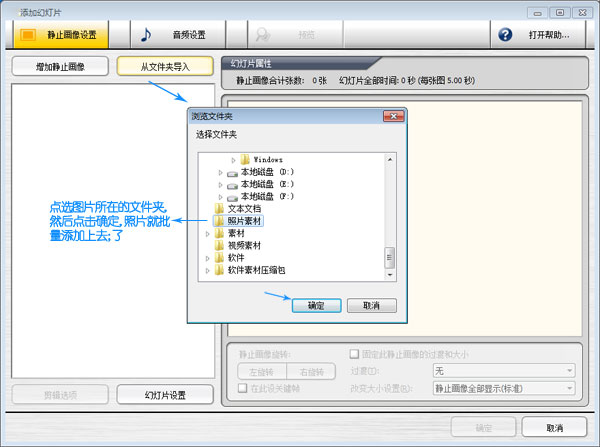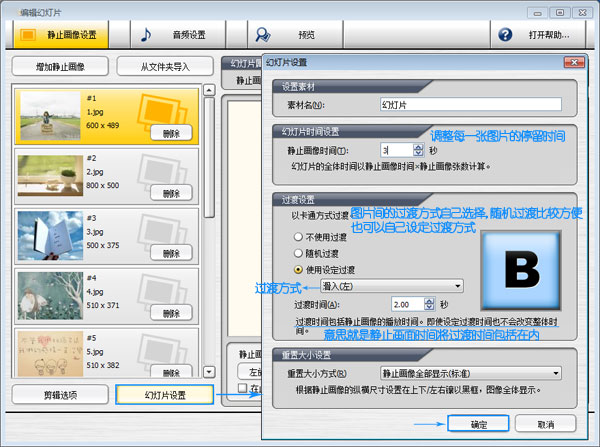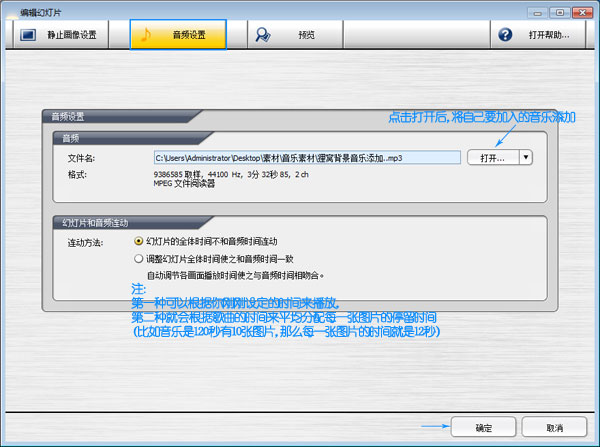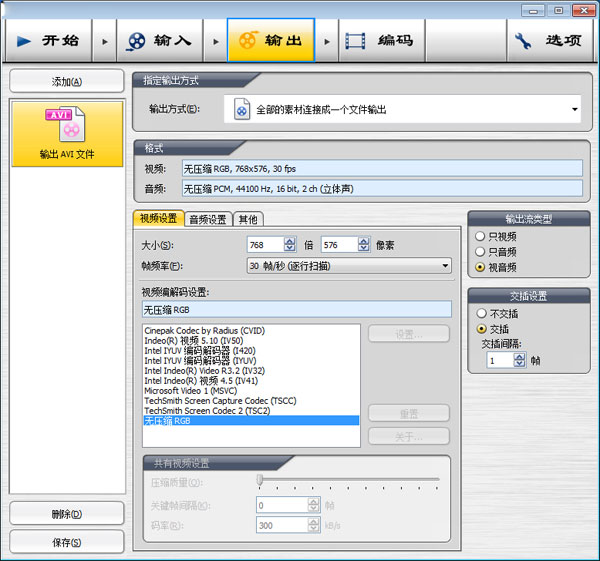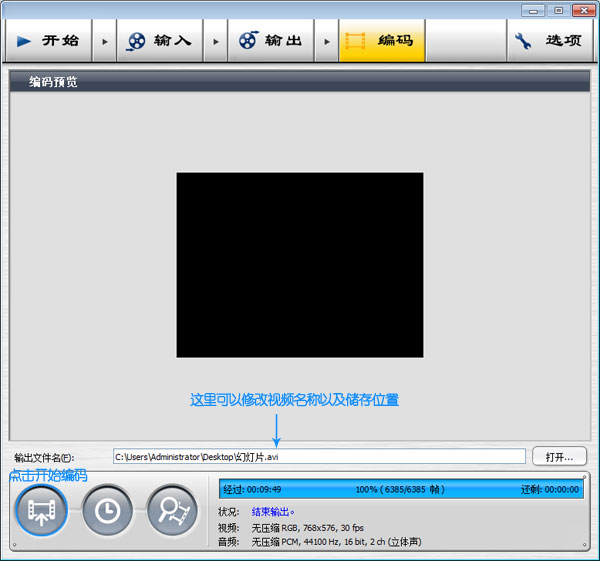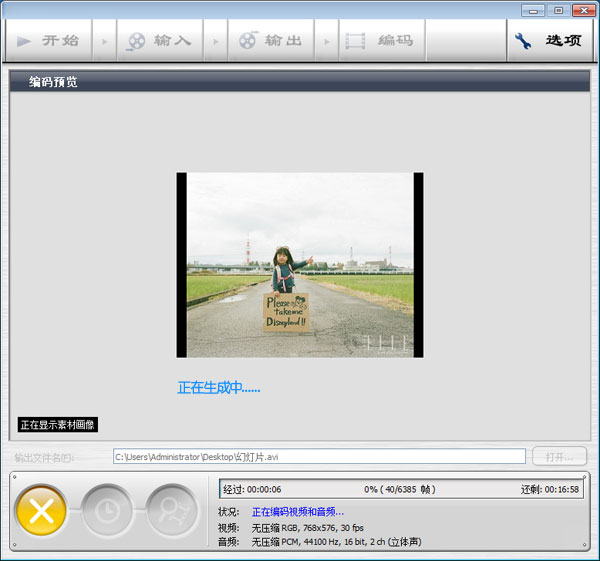有没有直接制作幻灯片视频的软件 幻灯片视频制作
2017-04-24 GEGE 快速找教程方案 反馈需求 狸窝宝典
『狸窝是帮助用户解决问题 提供教程解决方案 在这个过程中有使用我们自己开发的软件 也有网上找的工具 只要帮助用户解决问题就好!』
现在刚刚下午四点,我就已经饿得不行了,是我的消化系统太好还是中午吃的太少
点击后,就会进入“输入框面”,因为我们要制作幻灯片视频,所以点击右方的“添加幻灯片”,但是我们要注意的是,这里添加的并不是幻灯片而是图片素材。
在“添加幻灯片”界面,添加素材的方法有两种,一是“增加静止图片”,二是“从文件夹导入”,第一个个是一张一张的添加图片,第二个是批量添加,将一个文件夹里的图片全部添加。
点击“从文件夹导入”,点选图片素材所在的文件夹,然后点击下方的“确定”,就这样图片素材添加进去了,而且全部都添加进去了,很方便的。
左侧就可以看到添加的图片了,如果想调节素材的位置,可以点住某个素材拖动来调换位置。 下方点击幻灯片设置 ,先调节画面静止的时间,根据自己的需求来定时间,画面的过渡方式可以选择随机过渡,也可以自己选项自己喜欢的过渡方式,设置好后点击“确定”。
如果想给他添加一个音乐,可以点击上方的“音频设置”,如下图将点击“打开...”找到自己所要添加的音乐后点击“打开”,这样就将音频导入进去了。 关于“幻灯片和音频的连动”大家要注意一点,如果你想让每一个图片按照自己设定的来播放的话,就选择第一个但是选择第一个的前提就是自己加入的音频时间要控制好,不然当面面显示完毕但是音乐没有放完的话就会出现黑色的画面,如果你想让整个视频时间和音频时间一致那就要选着第二个,这就不会出现前一个的问题。选择设置好后点击“确定”。
在点击上方的“输出”,来到这个界面,这个界面不许要设置什么,自定义模式就是可以的,如果每一步都这样就好了,哈哈,看来没有人能治好我的懒癌了......
点击上方的“编码”,在“输出文件名”后面可以直接修改视频的名称,也可以点击“打开...” 来修改视频的存放位置,点击左下角的“开始编码”按键。
正在生成中,编码过程可能需要一点点时间,大家可以在此之间看一下狸窝里边其它的教程,里面有很多好玩的制作,当然了也可以喝杯茶提提神
(领导说了,分享本文一次小编工资涨0.5元) 为了感谢你帮小编分享,推荐你一个学习小视频制作的方法 >> 录好的视频怎样加字幕 优质教程方案 |